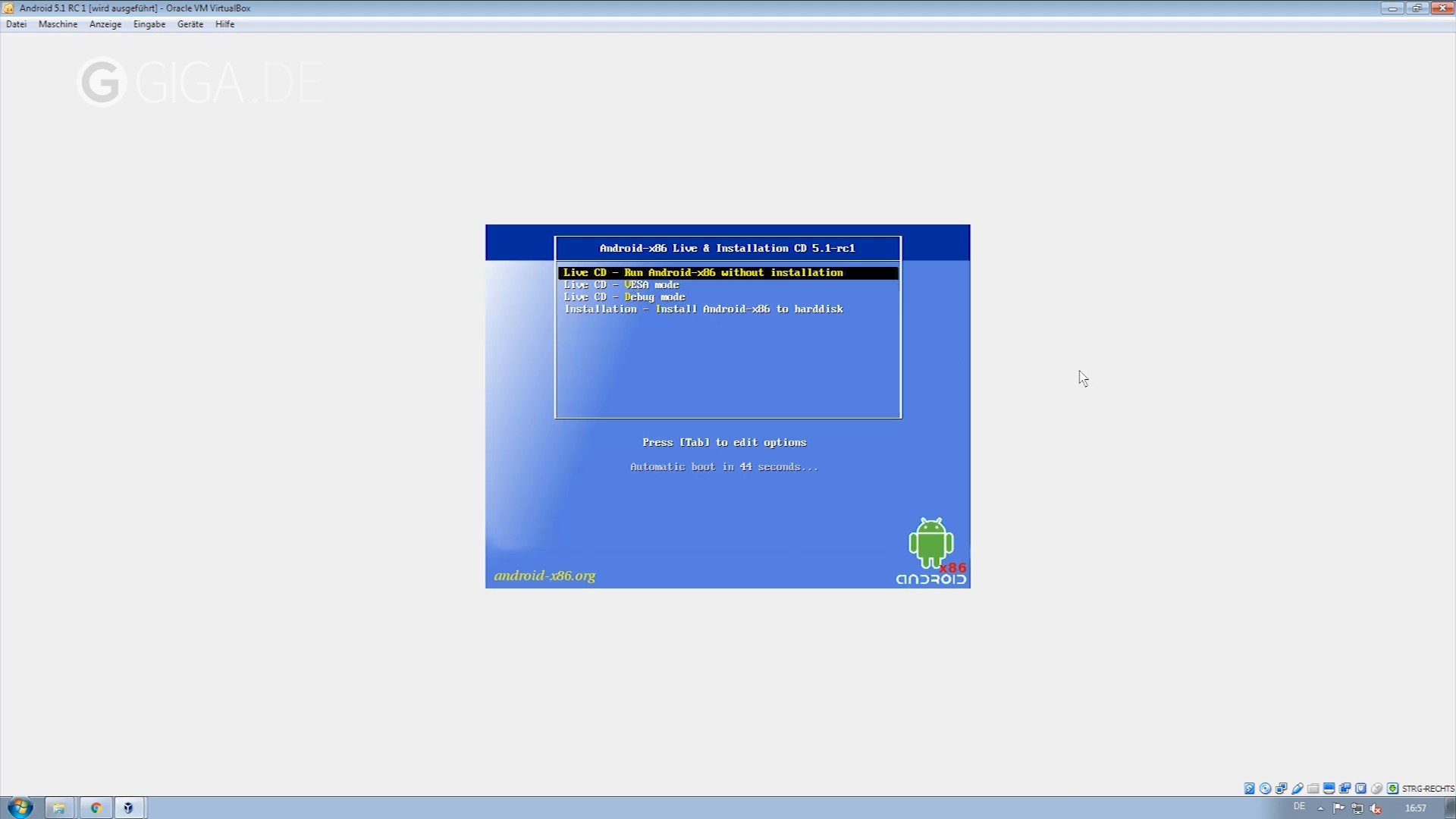Um Android-Apps in Windows laufen zu lassen, benötigt ihr nur einen Android-Emulator. Wir zeigen, wie das mit den kostenlosen Emulatoren NoxApp Player, Andy, Bluestacks, Android Studio und Co. funktioniert.
Unser Video zeigt, wie ihr Android unter Windows installieren könnt – und zwar mit der Virtualisierungs-Software Virtualbox:
Wir stellen euch hier die besten kostenlosen Emulatoren vor, mit denen ihr Android-Apps unter Windows laufen lassen könnt.
Android-Emulator Nox App Player – der Einfache
Der Nox App Player emuliert ein Android-Gerät unter Windows, sodass ihr dort recht einfach Android-Apps installieren und nutzen könnt:
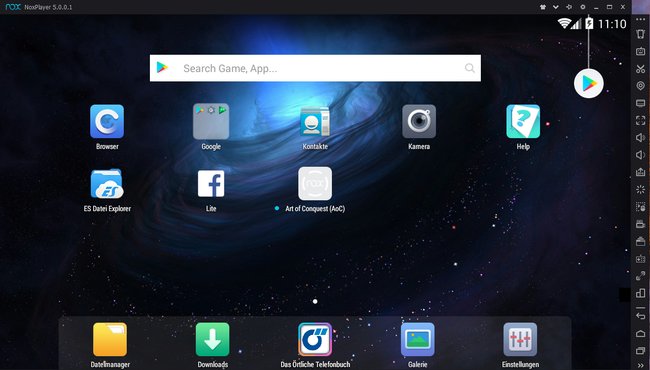
- Einfache Benutzeroberfläche (Android 5.1.1)
- Google Play Store wird unterstützt
- APK-Dateien lassen sich installieren
- Drag-and-Drop zwischen Nox App Player und Windows funktioniert (Datei mit Maus in das Fenster ziehen)
- Emuliertes Gerät konfigurierbar (CPU, RAM, Auflösung, ...)
Allerdings unterstützt der Nox App Player 6.1.0.1 bislang nur die Android-Version 5.1.1. Für die meisten Android-Apps sollte das aber ausreichen. Nach der Installation startet ihr einfach das Tool. Oben rechts könnt ihr über das Zahnrad-Symbol (links neben dem Minimieren-Symbol) das emulierte Gerät konfigurieren.
Wer aktuelle Android-Versionen emulieren möchte (Android 8.0 und höher), greift gleich zu Android Studio. Allerdings ist dies nichts für Anfänger. Einsteiger-freundlicher ist da noch der Emulator Andy, der bereits mit Android 7.0 Nougat läuft.